
kors kが使うCubase Pro 11、4回目です! 最終回は、曲作りに煮詰まったときに僕がよく使うテクニックを中心に紹介していきます。
アレンジがうまくいかないときは一度書き出してから編集をする
曲作りを進めていくと、楽曲の土台になる部分が準備できたところで、どう面白くアレンジしていくか。すんなり出るときもあれば、難産なときもありますよね。
kors k的解決法を紹介しましょう。僕は、とにかく現状のまま一度オーディオミックスダウンで2ミックスのWAVファイルに書き出すことをお勧めします。一点注意が必要なのは、ビット解像度を32bit float、または64bit floatにして書き出すことです。詳しい説明はここでは省きますが、“float”と付くビット解像度を選ぶと0dBを超えても理論上は音が割れないことになっているので、この後の工程において扱いやすいためです。詳しく知りたい方は“32bit float”や“浮動小数点”などで調べてみてください。基本的にビット解像度の値が大きい方が音質は良くなります。機材やマシン・パワーが許す限り、良い音で作業することも大事ですね。
まずメニュー・バーから“ファイル→書き出し→オーディミックスダウン”を選択すると、オーディオミックスダウン書き出しダイアログが開きます。ファイル形式のビット解像度の部分から、32bit floatまたは64bit floatを選択した状態で書き出しましょう。
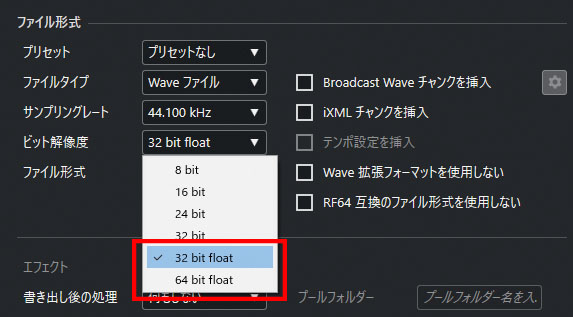
書き出しが終わったら新規プロジェクトを立ち上げ、WAVファイルをドラッグ&ドロップしてインポート。展開ごとにカットしておくと視認性もアップします。また、テンポの設定もお忘れなく!
さあ、これで準備は整いました。抑揚を付けるためにフィル・インやSEを乗せたり、展開を再度練り直すのもいいですね。ボーカル・サンプルのカットアップ的なアレンジをするのもお勧めです。プロジェクト自体が軽くなった状態なので、高品位で処理が重くなってしまうプラグインやソフト・シンセなんかも気兼ねなく使えるのがいいですね。
曲作りにおいて“しっくり来なくてこねくり回しているうちに迷子になってしまう……”なんてよくあることです。そのときにどうやって耳や気持ち、先入観をリセットするかが大事だと思います。こうしたプロセスは、楽曲を俯瞰(ふかん)してとらえ直すことにも非常に効果的です。また、ステレオ素材に対してのDJ的なエフェクトやアレンジも考えやすくなりますね。
さて、ここまで元の2ミックスのファイルを刻んだり、展開を組み替えたり、新たにSEやスネア・ロールなどのトラックを追加してアレンジをしてみました。僕はこの作業を“メタエディット”と呼んでいます。不思議なもので“この曲のこの部分がもっとこうだったら自分好みなのに”とか“いやいや、ここはこうあるべきでしょ”と、ある意味でケチを付ける方が簡単というか、アイディアが湧きやすかったりしませんか? 自分の曲でもほかの誰かの曲でもそういうものだと思うのですが、このメタエディット方法は強引にそういう切り替えをしてくれます。

元のプロジェクトにデータを戻しアレンジをさらに煮詰めていく
ここから大元のプロジェクトにデータを戻していきます。必要に応じて、重いトラックはオーディオ化しておくなどの準備をしましょう。注意点としてメタエディットを行う際は、なるべくグループトラックやセンドなどのルーティングを使ったテクニックの使用は避けた方がいいです。理由としては、大元のプロジェクトに戻した際にトラックの出力先が乱れてしまうことがあるためです。トラックをまとめるのは大元のプロジェクトに戻ってからにしましょう。
Cubase Pro 11は、複数のプロジェクトを同時に立ち上げられる素晴らしい仕様になっています。まずは大元のファイルを立ち上げ、その後メタエディットでアレンジしたプロジェクトを立ち上げます。メタエディットのプロジェクト側から、新たに追加したトラック部分を範囲選択して、大元のプロジェクトにドラッグ&ドロップしましょう。これは、メニュー・バーから“ファイル→読み込み→プロジェクトファイルのトラック”を選択して読み込むことも可能です。2ミックスのファイルをカットアップした部分は、メタエディットのプロジェクトを参考に、大元のプロジェクトで再現し直していきます。

アクティブにするプロジェクトを切り替えたいときは、プロジェクト・ウィンドウの左上に表示される雷マークのスイッチを押しましょう。当然ながら、重いプロジェクトを何度も読み込んだり切り替えたりするとコンピューターもCubaseも不安定になります。プロジェクトを切り替える際には、なるべくCubaseを一度終了させてから、再起動して使うようにするとよいでしょう。

ここからはメタエディットのアレンジを再現しつつ、さらに煮詰めていきます。メタエディット中に感じたことも重要なので、メモなどをしておけばアレンジの参考になるでしょう。
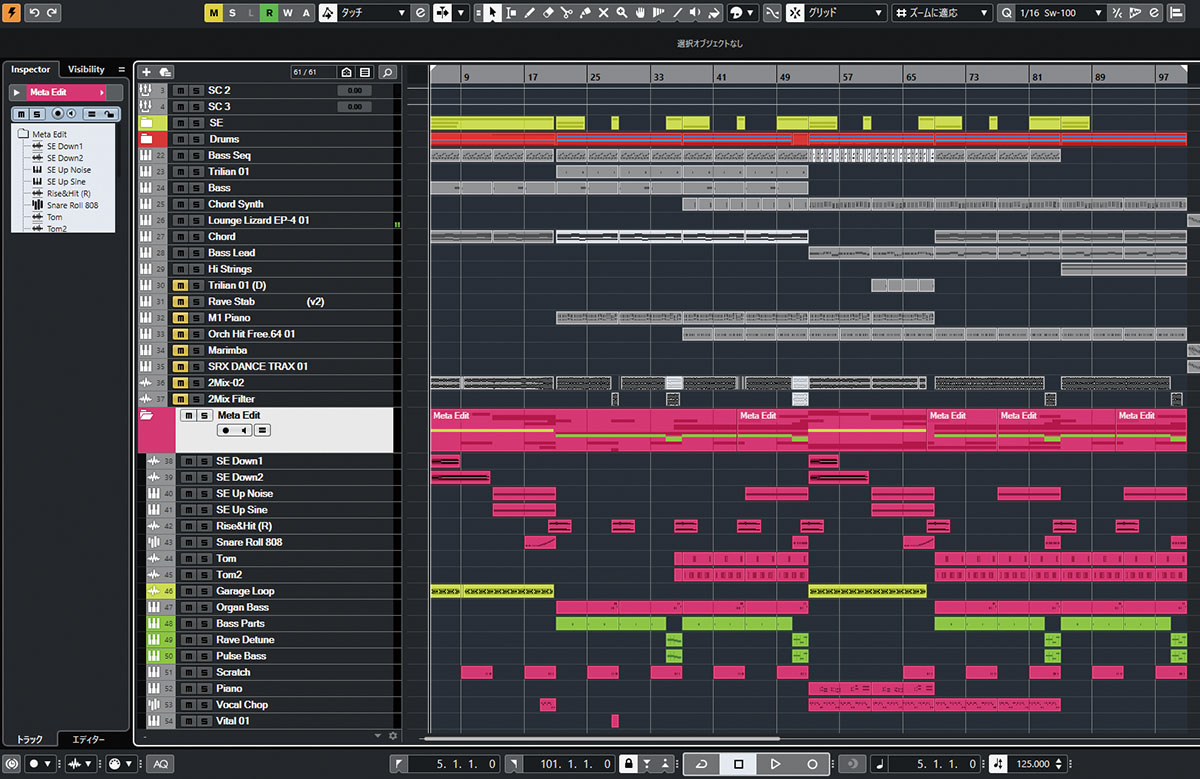
サンプリング素材を扱う気持ちでアレンジを進めてみる
マルチトラックが必要になることが多い僕の場合、同一プロジェクト内にすべてのトラックが個別の状態で並んでいるのが望ましいと思っていました。しかし、それがルールとして無意識のうちにインスピレーションに足かせをかけていたことに気付き、積極的にメタエディットの手法を取り入れています。Undo/Redoでどこまでも戻れてしまうと全体のバランスで考えがちですが“こういうものと決まっているから、現状をさらに良くするには?”と前向きに割り切ることで、また違った視点があるかも知れません。サンプリング素材やブレイクビーツを扱う際の気持ちにすごく似ていますね。
さて、4回にわたりCubase Pro 11のテクニックなどを紹介してきました。普段当たり前のように使っている機能をいざ“ここがすごいぞCubase”と紹介するとなると、いっぱいあり過ぎてまとめるのが大変ですね。僕がkors kであるための機能を中心にまとめましたが、正解なんてありません。流行や評判などに流され過ぎず、自分だけの感性を育てていった先に、あなたにしか持てないアーティスト性が開花を待っているはずです。それではkors kでした!
kors k
【Profile】ダンス・ミュージックを基軸に多様なジャンルの楽曲制作を行うアーティスト/作曲家。KONAMI『beatmania IIDX』シリーズをはじめ、各種音楽ゲームへ100曲を超える楽曲を提供。ダンス・ゲームDANCERUSH STARDOM初のサントラ『DANCERUSH STARDOM ORIGINAL SOUNDTRACK Vol.1』に楽曲提供と収録楽曲のプロデュースで参加している。
【Recent work】
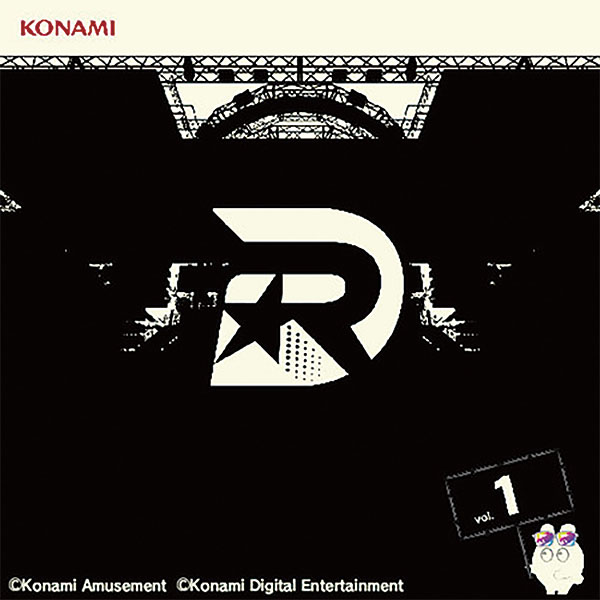
『DANCERUSH STARDOM ORIGINAL SOUNDTRACK Vol.1』
©Konami Amusement
製品情報
STEINBERG Cubase

LINE UP
Cubase LE(対象製品にシリアル付属)|Cubase AI(対象製品にシリアル付属)|Cubase Elements 11:13,200円前後|Cubase Artist 11:35,200円前後|Cubase Pro 11:59,180円前後
*オープン・プライス(記載は市場予想価格)
REQUIREMENTS
▪Mac:macOS X 10.14以降
▪Windows:Windows 10 Ver.1909以降(64ビット)
▪共通:INTEL Core I5以上またはAMDのマルチコア・プロセッサー、8GBのRAM、35GB以上のディスク空き容量、1,440 x 900以上のディスプレイ解像度(1,920x1,080を推奨)、インストール時に使用するインターネット接続環境



